المقدمة
يواصل ويندوز 11 الإرث بواجهة رسومية جذابة بصريًا، حيث يجذب المستخدمين بتصميمه الجمالي وميزاته الوظيفية. يعد ذاكرة التخزين المؤقت للصور المصغرة جزءًا أساسيًا من هذه التجربة البصرية، حيث يقدم معاينات سريعة للملفات، مما يعزز تفاعل المستخدم. ومع ذلك، يمكن أن تؤدي مشكلات ذاكرة التخزين المؤقت إلى إعاقة العمليات السلسة للنظام. يهدف هذا الدليل التفصيلي إلى توضيح مفهوم ذاكرة التخزين المؤقت للصور المصغرة، وأهميتها، والخطوات اللازمة لاستعادتها بكفاءة. سنستعرض المشكلات الشائعة التي قد تواجهها والتدابير الوقائية للحفاظ على ذاكرة تخزين مؤقتة صحية، مسلحًا إياك بالمعرفة لضمان عمل نظام ويندوز 11 لديك بشكل مثالي.
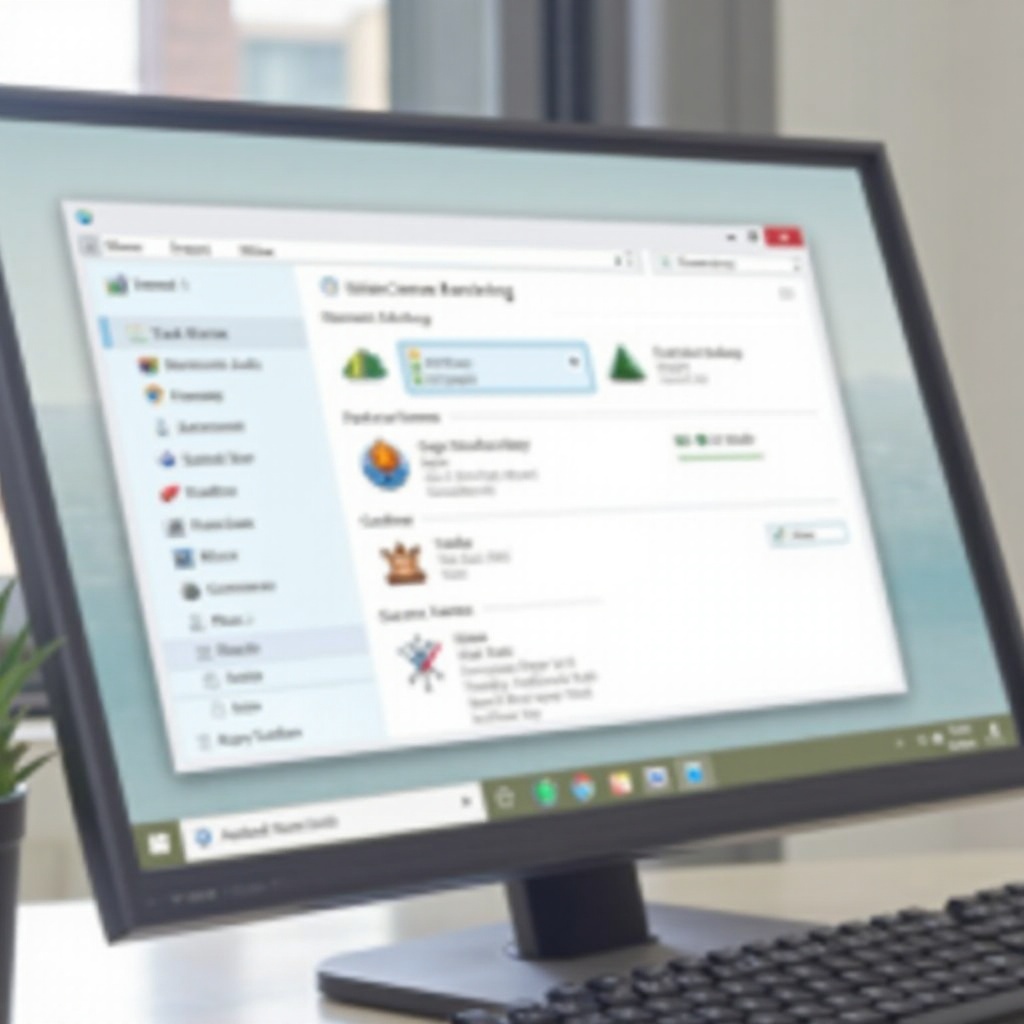
فهم ذاكرة التخزين المؤقت للصور المصغرة في ويندوز 11
تعد ذاكرة التخزين المؤقت للصور المصغرة ميزة حيوية في ويندوز 11 حيث تخزن نسخ مصغرة من صور الملفات المتعددة الوسائط. يضمن ذلك أنه عندما تفتح مجلدًا، يستخدم النظام هذه الصور المصغرة المؤقتة للمعاينات السريعة، مما يحسن السرعة ويحافظ على موارد النظام. تُخزن في ملفات مخفية، عادةً ما تقع في مجلد ملف المستخدم بامتداد “thumbcache_*.db”، وتعتبر هذه الذاكرة ضرورية لأداء النظام السلس. ومع ذلك، يمكن أن تؤدي الذاكرة المتضررة أو المثقلة إلى تأخيرات في الوصول إلى الملفات أو فقدان المعاينات. سيساعدك فهم وظيفتها على إدارة واستعادة ذاكرة التخزين المؤقت للصور المصغرة حسب الحاجة، لضمان التشغيل السلس.
أسباب استعادة ذاكرة التخزين المؤقت للصور المصغرة
هناك عدة مواقف قد تتطلب منك استعادة ذاكرة التخزين المؤقت للصور المصغرة في ويندوز 11. من الواضح، قد لا تعرض صور الملفات المصغرة بشكل صحيح، أو قد تختفي تمامًا، مما يشير إلى ذاكرة تالفة. قد يكون هذا التلف ناتجًا عن تحديثات البرامج أو الحذف العرضي أو ببساطة نظام مثقل. يعتبر تحديد هذه المشكلات هو الخطوة الأولى للحل. يمكن لاستعادة الذاكرة أن تصحح هذه المشكلات، مما يحسن سرعة التصفح وثبات النظام. دعونا نكتشف طرقًا فعالة للتعامل مع استعادة ذاكرة التخزين المؤقت للصور المصغرة في ويندوز 11.

كيفية استعادة ذاكرة التخزين المؤقت للصور المصغرة في ويندوز 11
لإعادة تحديث ذاكرة التخزين المؤقت للصور المصغرة، يمكن استخدام طرق مختلفة بناءً على مستوى راحة استخدامك الفني. تم تصميم كل طريقة لضمان سهولة الاستخدام مع معالجة مشكلات الذاكرة بشكل فعال.
الطريقة 1: استخدام تنظيف القرص
- فتح تنظيف القرص: اضغط على مفتاح ويندوز، واكتب “تنظيف القرص”، واختره من النتائج.
- اختيار القرص: اختر القرص الأساسي الخاص بك، وعادة ما يكون القرص C:، ثم انقر فوق موافق.
- اختر “الصور المصغرة”: في خيارات تنظيف القرص، حدد المربع بجوار “الصور المصغرة”.
- تنظيف الذاكرة: انقر فوق موافق، ثم أكد بالنقر على “حذف الملفات”. تتولى هذه العملية مسح وإعادة إنشاء ذاكرة التخزين المؤقت للصور المصغرة تلقائيًا.
الطريقة 2: عبر خيارات مستكشف الملفات
- فتح خيارات مستكشف الملفات: اضغط على مفتاح ويندوز، واكتب “خيارات مستكشف الملفات”، واضغط على Enter.
- الوصول إلى علامة التبويب عرض: داخل الخيارات، انتقل إلى علامة التبويب “عرض”.
- إعادة ضبط عرض المجلدات: اختر “إعادة تعيين المجلدات” لإعادة تعيين كافة المجلدات إلى الإعدادات الافتراضية.
- تبديل الصور المصغرة: تحت “الإعدادات المتقدمة”، اختر “عرض الأيقونات دائمًا، وعدم عرض الصور المصغرة مطلقًا”، قم بتطبيق التغييرات، ثم عُد للسماح بالصور المصغرة.
الطريقة 3: أوامر موجه الأوامر
- فتح موجه الأوامر: اكتب “cmd” في قائمة البدء وشغّله كمسؤول.
- إيقاف مستكشف الملفات: نفذ
taskkill /f /im explorer.exeلإيقاف مستكشف الملفات. - حذف ملفات الذاكرة المؤقتة: أدرج
del /f /s /q /a %LocalAppData%\Microsoft\Windows\Explorer\thumbcache_*.dbلمسح ملفات الذاكرة المؤقتة. - إعادة تشغيل مستكشف الملفات: بكتابة
start explorer.exe، يمكنك إعادة تشغيل مستكشف الملفات وإعادة بناء الذاكرة.
الطريقة 4: أدوات برامج الجهات الخارجية
تقدم مجموعة متنوعة من التطبيقات الخارجية المساعدة في إدارة واستعادة ذاكرات التخزين المؤقت للصور المصغرة، مما يوفر تجربة سهلة الاستخدام. تقدم تطبيقات مثل Thumbnail Database Cleaner أو CCleaner خيارات سهلة لمسح وإعادة بناء الذاكرات، وغالبًا ما تكون مصحوبة بميزات إضافية لتحسين أداء النظام.
استكشاف مشكلات شائعة
حتى بعد الاستعادة، قد تستمر بعض المشكلات في عرض الصور المصغرة. تأكد من أن جميع تحديثات النظام محدثة، حيث يمكن للبرامج القديمة أن تسبب مشاكل غير متوقعة. قد يكون من الضروري في بعض الأحيان تجربة طرق استعادة مختلفة. يمكن للبرامج الخارجية أن تكون خيارًا ثانويًا إذا فشلت المحاولات اليدوية. في الحالات المستمرة، قد يكون من المفيد البحث في إعدادات النظام الأخرى أو الأذونات التي قد تمنع إنشاء الصور المصغرة. بالإضافة إلى ذلك، يمكن لإجراء فحوصات البرامج الضارة أن يساهم في عزل المشكلات التي قد تؤثر على الذاكرة.
تدابير وقائية للمستقبل
لتجنب مضاعفات ذاكرة التخزين المؤقت للصور المصغرة في المستقبل، تعتبر الصيانة الدورية وجداول التنظيف أمرًا لا غنى عنه. جدولة عمليات تنظيف النظام الروتينية التي تتضمن توحيد ذاكرات التخزين المؤقت للصور المصغرة. تجنب حذف الملفات النظامية يدويًا عندما تكون غير متأكد؛ دع الأدوات الآلية تقوم بالمهام. تضمن تحديثات النظام والبرامج بشكل منتظم عدم حدوث مشاكل في التوافق. توخي الحذر مع البرامج الخارجية غير الضرورية التي قد تغير إعدادات النظام الهامة. من خلال تبني استراتيجية صيانة استباقية، يمكنك حماية بيئة ذاكرة التخزين المؤقت للصور المصغرة بشكل سلس وفعال.

الخاتمة
تعزز ذاكرة التخزين المؤقت للصور المصغرة داخل ويندوز 11 من إمكانية الوصول إلى الملفات وتحسين الأداء العام للنظام. إن الإدارة الجيدة واستعادة الذاكرة يمكن أن تحسن بشكل كبير من تجربة الحوسبة لديك. سواًء كان ذلك من خلال الأدوات المدمجة للنظام أو الحلول الخارجية، فإن اختيار الطريقة التي تتناسب مع قدراتك التقنية أمر حيوي. من خلال صيانة النظام بانتظام وفهم تقنيات استكشاف الأخطاء، يمكنك الحفاظ على كفاءة الجهاز وجاذبيته البصرية في إدارة الملفات.
الأسئلة الشائعة
ما الذي يسبب تلف ذاكرة التخزين المؤقت للصور المصغرة في نظام التشغيل Windows 11؟
يمكن أن ينتج تلف ذاكرة التخزين المؤقت للصور المصغرة بسبب إيقاف تشغيل النظام بشكل غير صحيح، أو الإصابة بالبرامج الضارة، أو التعارضات بين البرامج. يمكن أن يقلل التحديث والتنظيف المنتظم لنظامك من هذه المخاطر.
كم مرة يجب أن أقوم بمسح ذاكرة التخزين المؤقت للصور المصغرة؟
يوصى بمسح ذاكرة التخزين المؤقت للصور المصغرة فقط عندما تنشأ مشاكل. يمكن أن تساعد عملية التنظيف الشهرية خلال صيانة النظام المنتظمة في الحفاظ على الأداء.
هل يمكن أن يؤثر استعادة ذاكرة التخزين المؤقت للصور المصغرة على أداء النظام؟
نعم، يمكن أن تعزز استعادة ذاكرة التخزين المؤقت للصور المصغرة التالفة الأداء عن طريق تقليل الأخطاء، وتحسين سرعة الوصول إلى الملفات، وتخفيف الأعباء غير الضرورية على الموارد.

